개요 - 가상 데스크탑
최근 윈도우즈 버젼을 보면 여러개의 '바탕화면'을 운영할 수 있도록 해주는 기능이 있습니다. 바로 '가상 데스크탑' 기능인데요. 이것은 여러개의 화면을 동시에 쓰는 것과 유사한 기능을 제공하기 때문에 화면이 너무 많은 창들로 어지럽거나 닫아 두기에는 또 금방 열어야 하는 화면들을 다른 바탕화면에 저장해 두는 방법 등으로 아주 편리하게 사요할 수 있게 해주는 기능입니다.

운영
Windows11 에서는 위 그림과 같이 (빨강 동그라미) 메뉴라인에서 좌측 끝 쯤에서 나옵니다. 그 메뉴를 누르거나 단축키로 "win key + Tab"을 치면 아래와 같이 여러개의 바탕화면을 만들 수가 있는 상태로 변하고, 그 상태에서 (아래 그림의 빨강 동그라미) "+" 버튼을 누르면 바탕화면이 하나씩 추가됩니다.

이 상태에서 마우스로 가고 싶은 데스크톱을 클릭하면 원하는 곳으로 갈 수 있으며, 단축키로는 "Ctrl+Win+좌우화살표"를 누르면 빠르게 좌우로 이동할 수 있습니다. 이 상태에서는 마우스의 끌어다 놓기 기능으로 여러개의 이미 열려있는 창들 중 원하는 것을 원하는 데스크탑 가상 바탕화면으로 이동할 수 있습니다.
원하는 표시 화면 선택하기
어떤 어플리케이션을 하나의 바탕화면에서만 나오게 할 수도 있고, 모든 바탕화면에서 다 나오게 할 수도 있습니다. 그렇게 하는 방법은 "win+tab" 가상 바탕화면 선택 화면에서 원하는 앱위에서 마우스 오른쪽 버튼을 눌러서 나오는 메뉴를 선택해서 조정할 수 있습니다.
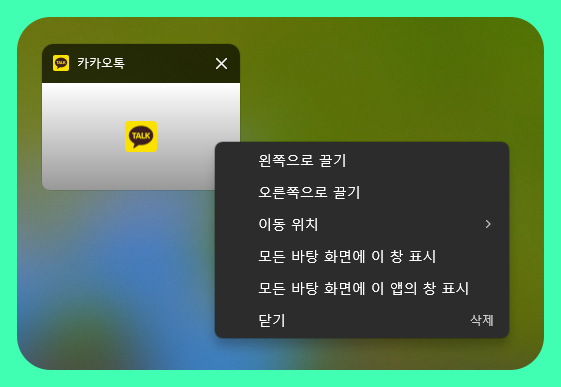
'etc > 블로그 테크닉' 카테고리의 다른 글
| Windows11 가상 데스크톱 활용 (3) | 2024.10.10 |
|---|---|
| 티스토리에서 "인용구 닫기 따옴표" 추가하는 방법 (11) | 2024.10.09 |
| 티스토리 두발반(2개월 보름, 약 80일)의 단상 - 상세 detail 노트 note (13) | 2024.09.23 |
| 티스토리 블로그 '주제' 정하기 (11) | 2024.09.23 |
| 블로그의 샌드박스 기간 혹은 유효성 검사 기간 (6) | 2024.09.22 |



